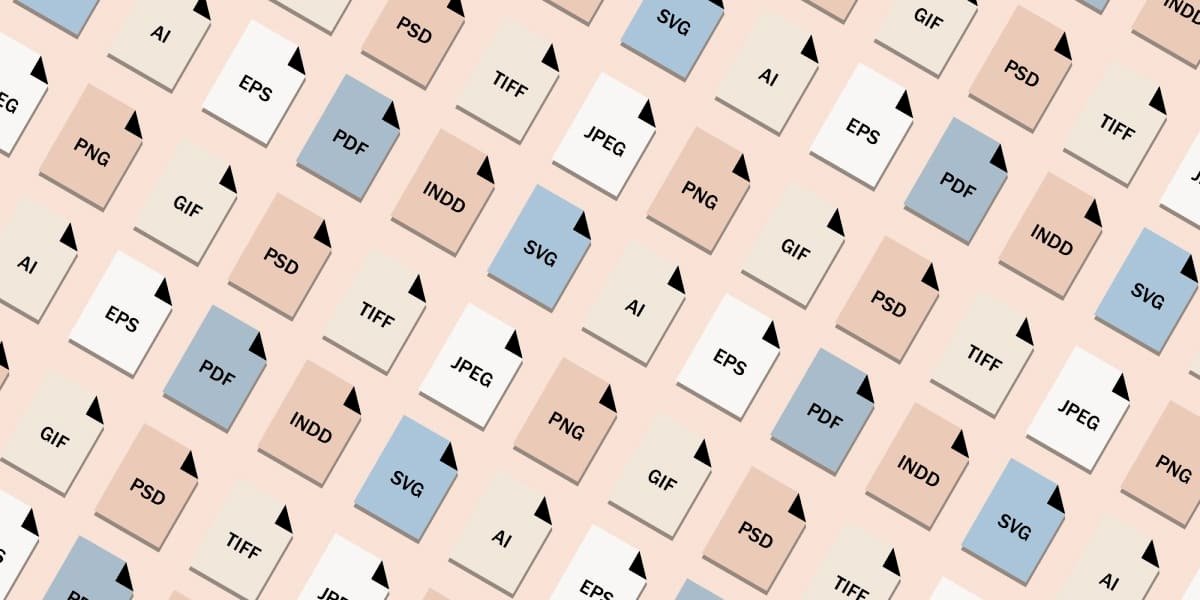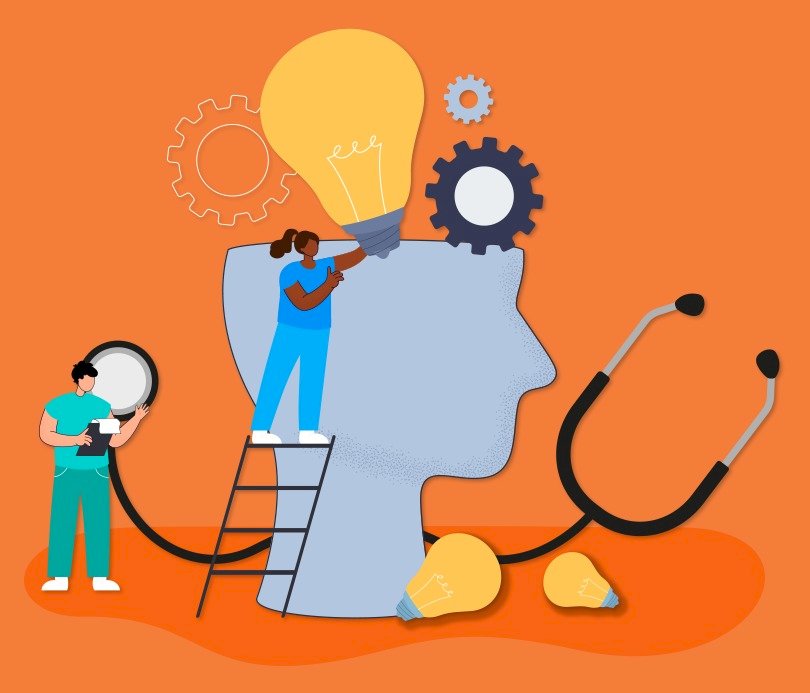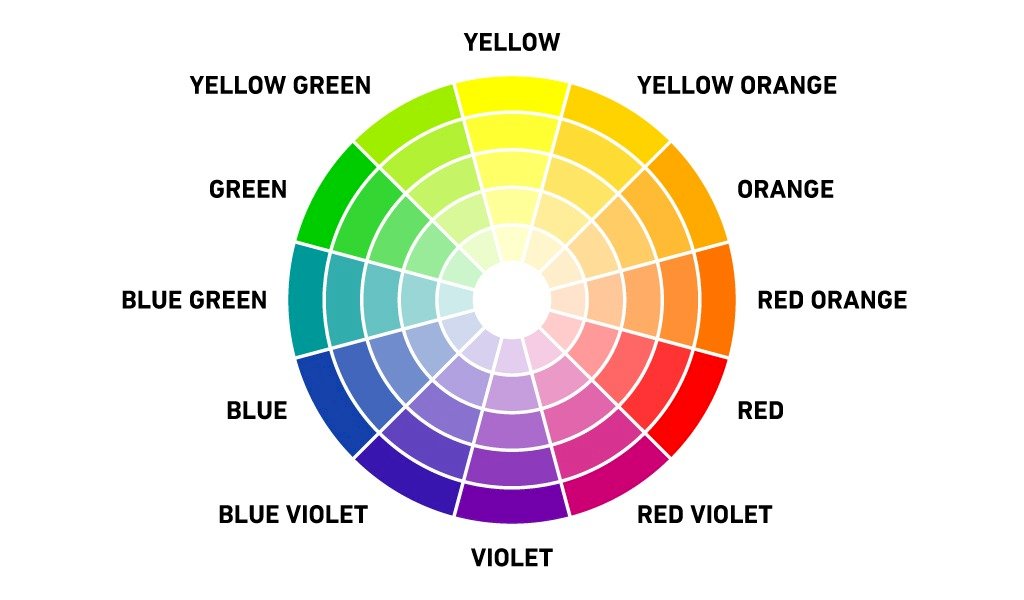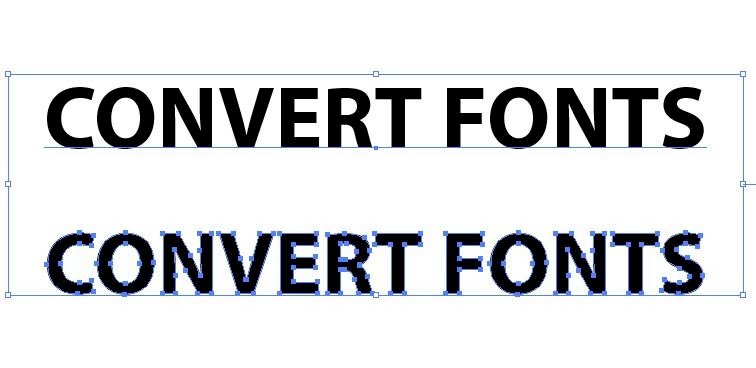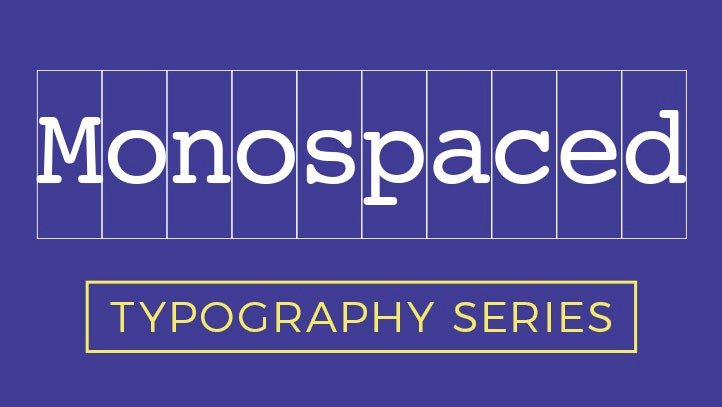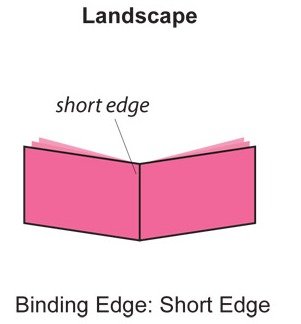File PNG là gì?
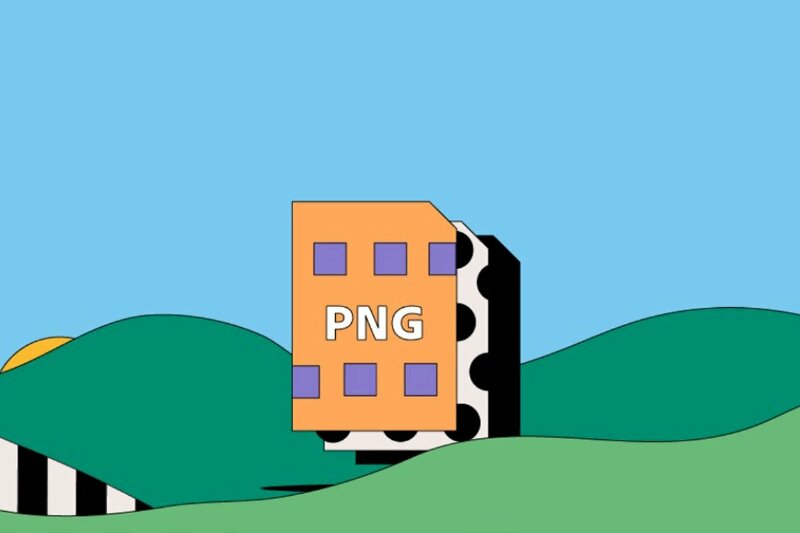
File PNG là một định dạng file hình ảnh được sử dụng rộng rãi để lưu trữ và truyền tải hình ảnh. PNG là viết tắt của "Portable Network Graphics". PNG được phát triển để thay thế cho định dạng GIF (Graphics Interchange Format) và hỗ trợ một loạt các tính năng và ưu điểm so với GIF. Định dạng file PNG dùng công nghệ nén không hao hụt ở dạng 8 bít và 24 bit, và định dạng ảnh này còn được gọi là định dạng ảnh không nền.
Ưu nhược điểm của file ảnh PNG
Sau đây là những ưu nhược điểm của file ảnh PNG
Ưu điểm
File ảnh PNG có những ưu điểm như sau:
- Chất lượng hình ảnh tốt: PNG sử dụng thuật toán nén không mất dữ liệu, cho phép giảm kích thước tập tin mà không làm mất đi chất lượng hình ảnh ban đầu. Điều này đặc biệt hữu ích khi bạn cần lưu trữ hình ảnh mà không muốn ảnh hưởng đến chất lượng.
- Lưu trữ ảnh trong suốt: PNG cho phép lưu trữ hình ảnh có độ trong suốt từ 0-100% và hiển thị chúng trên các nền tảng khác nhau. Điều này cho phép hiển thị hình ảnh trên nền đen, nền trắng hoặc nền hỗn hợp mà không bị giới hạn bởi màu nền. Độ trong suốt của PNG cũng thường được sử dụng để tạo hiệu ứng đặc biệt trong thiết kế đồ họa.
- Hỗ trợ màu sắc đầy đủ: PNG hỗ trợ màu sắc đầy đủ với độ sâu màu 24-bit, cho phép hiển thị hình ảnh với độ chính xác màu sắc cao. Điều này làm cho PNG trở thành một lựa chọn tốt cho các hình ảnh yêu cầu chất lượng màu sắc cao như biểu đồ, biểu đồ, logo, ...
- Hỗ trợ đa nền tảng: PNG là một định dạng hình ảnh phổ biến và được hỗ trợ trên hầu hết các hệ điều hành và trình duyệt web hiện đại. Điều này đảm bảo rằng tệp PNG có thể được mở và xem trên nhiều thiết bị và nền tảng khác nhau mà không gặp vấn đề tương thích.
- Dễ dàng chỉnh sửa: File PNG giúp người dùng có thể dễ dàng chỉnh sửa, cắt ghép hình ảnh với các định khác khác ở các phần mềm. Điều này giúp thuận tiện cho mục đích chỉnh sửa hình ảnh.
Nhược điểm
Bên cạnh những ưu điểm thì file ảnh PNG cũng có tồn tại một số nhược điểm như:
- Kích thước file lớn hơn: Do sử dụng nén không mất dữ liệu, kích thước tập tin PNG thường lớn hơn so với các định dạng hình ảnh như JPEG. Điều này có thể gây khó khăn khi bạn cần truyền tải hoặc lưu trữ nhiều hình ảnh.
- Lỗi nền đen: Một số trường hợp ảnh PNG sử dụng trên một số trình duyệt có thể gặp trường hợp màu nền trùng với màu ảnh, làm không thấy được hình ảnh. Nguyên nhân do các ứng dụng sử dụng nền đen hoặc trắng bù vào phần trong suốt của PNG.
- Trình duyệt cũ không thể mở được: Mặc dù PNG là định dạng ảnh phổ biến, nhưng trong một số trường hợp, các trình duyệt web hoặc các ứng dụng cũ hơn có thể không hỗ trợ tốt định dạng này hoặc hiển thị không chất lượng.
- Tạo ra bởi các phần mềm chuyên dụng: ảnh PNG chất lượng cao nên chỉ có thể được tạo ra bằng các ứng dụng và phần mềm chuyên dụng, bạn không thể chụp bất kì bức ảnh nào với định dạng PNG trên một thiết bị nào cả.
Ứng dụng của file ảnh đuôi PNG
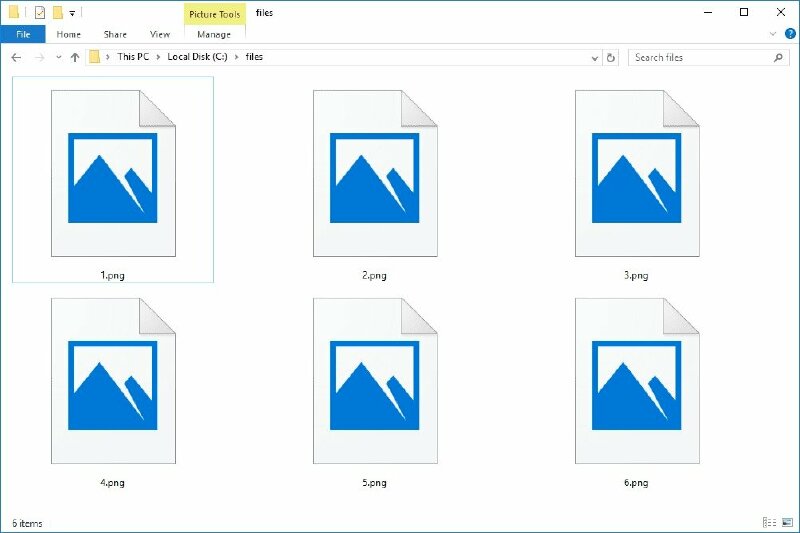
File ảnh đuôi PNG được sử dụng rộng rãi trong nhiều ứng dụng khác nhau. Dưới đây là một số ứng dụng phổ biến của file ảnh PNG:
- Tạo nguồn dữ liệu thiết kế: Ứng dụng này mang lại lợi ích đáng kể cho các nhà thiết kế và biên tập viên video, giúp tiết kiệm thời gian đáng kể. Thay vì phải thực hiện việc cắt nền cho từng hình ảnh, những người thiết kế chỉ cần lưu tập tin dưới định dạng PNG, có thể sử dụng trực tiếp mà không cần tốn công cắt phông nền.
- Hình ảnh với độ trong suốt: PNG hỗ trợ độ trong suốt, cho phép bạn tạo ra các hiệu ứng hình ảnh độc đáo, trong suốt và tạo các hình ảnh ghép hoặc chồng chất.
- Trang web và ứng dụng web: PNG là một định dạng hình ảnh phổ biến trong phát triển web. Nó được sử dụng để lưu trữ hình ảnh, biểu tượng, nút, và các phần tử đồ họa khác trên trang web. PNG hỗ trợ độ trong suốt, giúp tạo ra hiệu ứng đặc biệt như nút hover, hình ảnh trên nền trong suốt, và hình ảnh với nền tùy chỉnh.
Những thành phần của ảnh PNG là gì?
Để thực hiện việc đọc, giải mã và hiển thị hình ảnh PNG, cần sử dụng một bộ giải mã Decoder.
Các thành phần chính của tập tin PNG bao gồm:
- IHDR Phải: Chứa các thông tin header bên trong tập tin.
- PLTE: Đây là phần chứa bảng màu cho hình ảnh. Bảng màu này mang tính đa dạng và đáp ứng nhiều yêu cầu liên quan đến màu sắc.
- IDAT: Chứa dữ liệu hình ảnh. Có thể tồn tại một hoặc nhiều phần dữ liệu PNG khác nhau được chứa trong nhiều IDAT, gây ra sự tăng kích thước của tệp tin.
- IEND: Đánh dấu điểm kết thúc của tập tin ảnh PNG
Cách tạo ảnh PNG
Để tạo một tệp file ảnh PNG, bạn có thể sử dụng các phần mềm chỉnh sửa ảnh, công cụ thiết kế đồ họa hoặc đổi đuôi ảnh, cụ thể như sau:
Tạo ảnh PNG bằng công cụ trực tuyến
Có nhiều công cụ trực tuyến cho phép bạn tạo và chỉnh sửa hình ảnh PNG mà không cần cài đặt phần mềm. Một số ví dụ bao gồm Canva, Pixlr, và Photopea. Truy cập các trang web này, tạo một tài khoản (nếu cần), và sử dụng các tính năng để tạo và chỉnh sửa ảnh PNG.
Tạo ảnh PNG bằng cách đổi đuôi ảnh bằng Paint
Paint là một phần mềm vẽ hình của Microsoft, nó đã được tích hợp sẵn trong hệ điều hành Windows. Trong Paint, bạn có thể thực hiện việc chuyển từ định dạng JPG sang PNG một cách đơn giản.
- Bước 1: Khởi động Paint > Chọn thẻ File > chọn Open. Hoặc nhấn tổ hợp phím Ctrl +O.
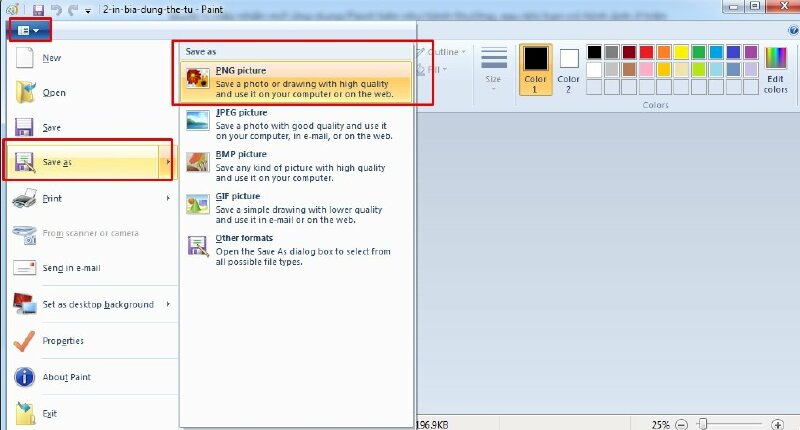
- Bước 2: Chọn ảnh cần chuyển đổi > Nhấn Open.
- Bước 3: Bấm vào File > Save as > Chọn định dạng lưu ảnh là PNG picture > Chọn nơi lưu ảnh > Bấm Save để chuyển hình ảnh về định dạng .PNG.
Xuất file thiết kế định dạng PNG bằng Adobe Photoshop
Để tạo và xuất file thiết kế định dạng PNG bằng Adobe Photoshop bạn hãy thực hiện theo các bước sau:
- Mở Adobe Photoshop.
- Tạo một tài liệu mới bằng cách chọn File > New.
- Đặt kích thước và các tùy chọn khác cho tài liệu của bạn.
- Thực hiện việc tạo hình ảnh theo ý muốn, vẽ, tạo hiệu ứng, thêm văn bản, và tạo lớp (layer) nếu cần.
- Khi bạn hoàn thành việc tạo ảnh, chọn File > Export > Export As hoặc Save As và chọn định dạng PNG. Sau đó, bạn có thể tùy chỉnh các tùy chọn xuất bằng cửa sổ xuất hiện.
Xuất file thiết kế định dạng PNG bằng Adobe Illustrator
Để tạo và xuất file thiết kế định dạng PNG bằng Adobe Illustrator bạn hãy thực hiện theo các bước sau:
- Mở phần mềm thiết kế (ví dụ: Adobe Illustrator).
- Tạo một tài liệu mới hoặc mở tài liệu hiện có.
- Tạo hình ảnh bằng cách vẽ, tạo biểu đồ, thiết kế logo, hoặc thực hiện các hoạt động sáng tạo khác.
- Khi hoàn thành, chọn File > Export hoặc Export As và chọn định dạng PNG để lưu tập tin.
Cách chuyển đổi file PNG sang JPG, PDF, SVG, PSD, Word, AI
Để chuyển đổi tệp PNG sang các định dạng khác như JPG, PDF, SVG, PSD, Word, AI, bạn có thể sử dụng các phần mềm đồ họa hoặc các dịch vụ chuyển đổi trực tuyến. Sau đây là hướng dẫn về cách chuyển đổi tệp PNG sang các định dạng JPG, PDF, SVG, PSD, Word, AI bằng dịch vụ trực tuyến Convertio nhanh, đơn giản mà ai cũng có thể làm được.
- Bước 1: Truy cập trang web của Convertio
- Bước 2: Nhấn vào "Chọn tập tin" để tải lên tệp PNG từ máy tính của bạn.
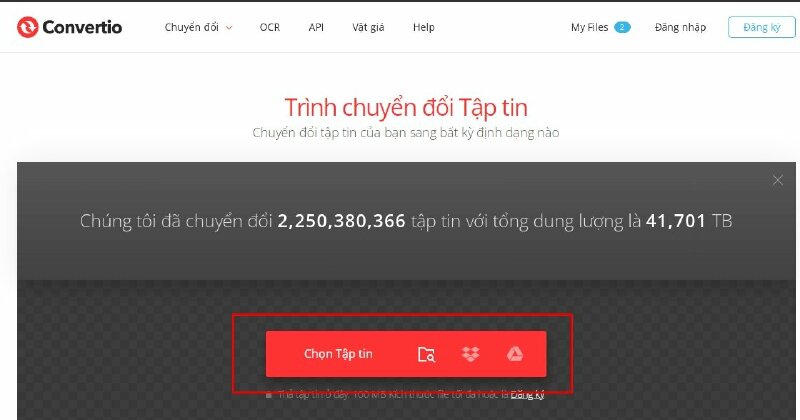
- Bước 3: Chọn định dạng đầu ra.
- Nhấp vào hộp "To" (Đến) để mở danh sách các định dạng đầu ra. Chọn định dạng mong muốn, cụ thể như sau:
- Chuyển PNG sang JPG thì chọn JPG
- Chuyển PNG sang PSD thì chọn PSD
- Chuyển PNG sang AI thì chọn AI
- Chuyển PNG sang PDF thì chọn PDF
- Chuyển PNG sang SVG thì chọn SVG
- Chuyển PNG sang Word thì chọn Word

- Bước 4: Nhấp vào nút "Convert" (Chuyển đổi) để bắt đầu quá trình chuyển đổi.
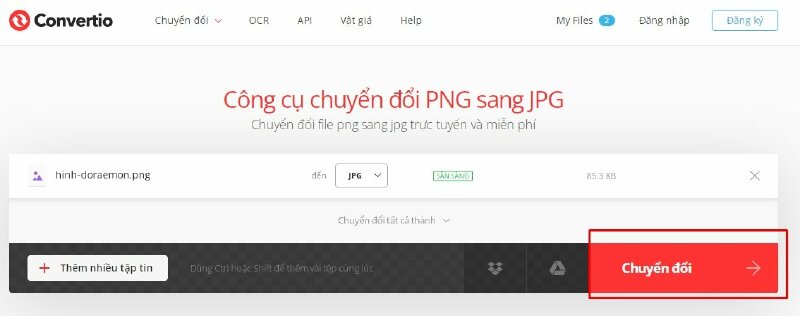
- Bước 5: Tải xuống tệp đã chuyển đổi
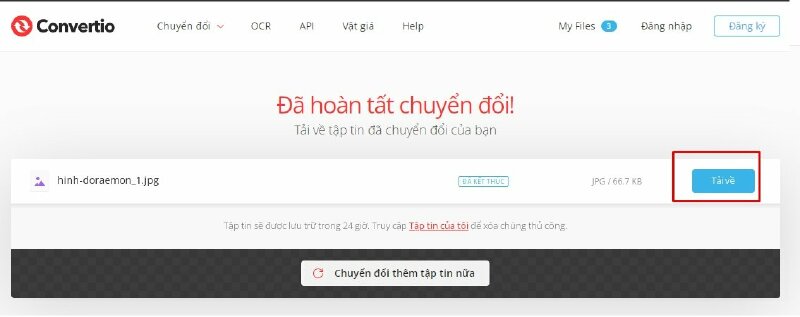
CÁC THUẬT NGỮ IN ẤN KHÁC
- Color scheme là gì?
- Tư duy thiết kế là gì?
- Ý tưởng thiết kế là gì?
- File thiết kế là gì?
- Mật độ điểm ảnh PPI là gì?, PPI là gì?
- Adobe Acrobat là gì?
- Flip on short edge là gì?
- Gáy sách là gì?
- Trame là gì?
- Lỗi Paper jam là gì?
- LetterPress là gì?
- Bitmap là gì, Raster là gì?
- Laminate là gì?
- Bản kẽm in offset là gì?
- File RAR là gì?
- File RAW là gì?
- File SVG là gì?
- File vector là gì?
- Đuôi AI là file gì?
- File TIFF là gì?
- TMP file là gì?
- Nén file là gì?
- In proof là gì?
- CTP là gì?
- Mockup là gì?
- Typography là gì?
- Gradient là gì?
- Lorem Ipsum là gì?
- Watermark là gì?
- Độ tương phản là gì?
- Tỉ lệ vàng là gì?
- Color Wheel là gì?
- Colour Theory là gì?
- Color tone là gì?
- GSM là gì?
- Hệ màu CMYK là gì
- RGB là gì?
- Pantone là gì?
- DPI là gì?
- Màu đơn sắc là màu gì?
- 4 màu cơ bản là gì?
- Bình bản trong in ấn là gì?
- So sánh cán bóng và cán mờ trong in ấn
- So sánh máy in 4 màu và 6 màu
- Bế decal là gì?
- Convert font là gì?
- Bitstream Font Navigator là gì?
- Monospace font là gì?
- Kerning for fonts là gì?
- Serif là gì?
- Font sans serif là gì?
- Spot color là gì?
- Duotone là gì?
- Layout là gì?
- PSD là file gì?
- File PDF là gì?
- File ảnh là gì?
- Giải nén file là gì?
- File DWG là file gì?
- CDR là file gì?
- EPS là file gì?
- File scan là gì?
- File JPG là gì?
Tìm hiểu thêm các thuật ngữ in ấn khác tại: Thuật ngữ in ấn